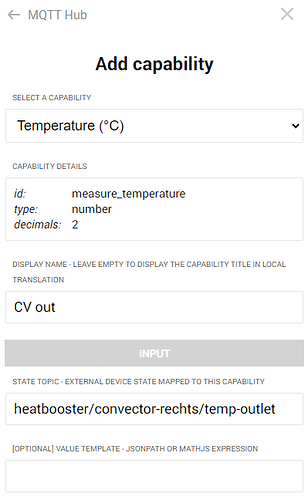Ik overweeg Homey Pro 23 te kopen. Een van de devices waar ik de Pro mee wil laten communicaeren is de Heatbooster : HeatBooster - de slimmere radiatorventilator / by SDR Engineering middels MQTT.
Is dit mogelijk, heeft iemand dit al gedaan?
Ik heb dit weekend mijn Homey Pro via MQTT aan de praat met de heatbooster (versie V2.5.0). Ik heb nog een probleem dat ik alleen de heatbooster uit kan lezen maar nog geen instellingen kan aanpassen. Omdat dit het eerste device is waar ik via MQTT mee communiceer zal dat met mijn beperkte kennis te maken te hebben. De komende dagen maar verder zoeken naar de oplossing
Ha super; goed gedaan! Je bent mij een stapje voor ![]()
De Homey Pro heb ik aangeschaft en eerste devices en flows geïmplementeerd en nog vele te gaan! Op dit moment met de poort opener bezig icm geofencing. Nog niet een goede app gevonden maar iig wel al mijn poort (Came van voor 2000) nu vanuit Homey kunnen besturen. En zo krijg je steeds meer ideeën…
MQTT heb ik ook nog op het lijstje en wel al de MQTT broker als app gedownload echter nog niet het volledige begrip van de ins & outs.
Kun je al wat delen?
Inmiddels weer wat verder. Ik kan nu ook settings vanuit Homey via MQTT aanpassen. Door de juiste Topics in te vullen. Bij de “setTopic” met er “-ref” aan toegevoegd worden. Daarnaast kan ik de juiste capability nog niet vinden. Zou graag “speed” of zo iets willen gebruiken. Heb voor de werking gekozen voor “dim”. Daarmee kan ik de fans nu tussen 0 en 100% regelen.
Daarnaast via “New device” gekozen voor “MQTT Hub” en daar “MQTT Device” gekozen om handmatig mijn heatbooster toe te voegen. “Homie Discovery” heb ik nog niet aan de praat. Die blijft maar zoeken en vindt niets.
“displayName” heb ik handmatig aangepast maar zie nog niet wat het effect is.
Dus nog wel wat uitzoek werk te doen om te snappen hoe het eigenlijk goed kan gaan werken
Onderstaande komt vanuit mijn device setting in Homey.
{
“dim”: {
“capability”: “dim”,
“stateTopic”: “heatbooster/convector-rechts/fan-speed”,
“setTopic”: “heatbooster/convector-rechts/fan-speed-ref”,
“valueTemplate”: “”,
“outputTemplate”: “”,
“displayName”: “Dim level”
}
}
Je bent mij nog een paar stappen te ver…
Instellingen HeatBooster Configuratiewizzard:
Algemene configuratie:
Werkmodus: Smart Home - MQTT of MQTT slave?
Configuratiepagina: afgevinkt
MQTT server:
IP adres: welk IP adres? van Homey?
Home Assistant: afgevinkt
Hierarchie: afgevinkt
Homey Pro 23: benodigde Apps
-MQTT Broker?
-MQTT Hub?
-?
Andere Apps andere instellingen?
Drukke week gehad, maar nu wat meer details:
Ik gebruik drie apps op mijn Homey:
- MQTT broker;
- MQTT hub;
- MQTT client.
Huidige settings MQTT broker:
Port number unsecure connections: 1883
Port number secure connections: 8883
Enable debug logging: Aangevinkt
User data:
User met wachtwoord aangemaakt. Let op dat deze ook voor de heatbooster gebruikt moet worden!
Daarna de MQTT broker gestart via de knop “Start Broker”.
Huidige settings MQTT hub:
Daar zijn vier tabjes. “Settings”, “Devices”, “Instrations” en “Log”.
Instellingen onder “Settings":
Hub on/off naar “Aan” gezet;
Communication protocol: Homie Convention V3.0.1;
Topic: Homie/Homey;
Broadcast Device Communication: “Aan”;
Status topic: homey/status;
Online message: Online;
Offlice message: Offline
Broadcast system state: “Aan”;
Topic: homey/system/info;
Commands: “Aan”;
Topic: homey/$command;
Birth and last will
Send birth and last will messages: “Aan”;
De rest op de default laten staan
Onder devices heb ik alles uit gezet. Al mijn homey devices worden dus niet via MQTT “bekend” gemaakt. Mogelijk dat ik in de toekomst een paar wel aan zet afhankelijk van de noodzaak. Maar voor de heatbooster is dit niet nodig.
Huidige settings MQTT client:
Enter IP address or DNS: het IP address van het device waar de broker op draait. In mijn geval is dit het IP adres van mijn homey;
Enter port number: 1883
“Use a secure connection to the broker” en “Disable certificate checking” heb ik nu uit staan. Daar wil ik in de toekomst verder naar kijken of dat veiliger kan/moet;
Keep alive: 60 seconds;
Username en password voor de broker: Hetzelfde wat bij MQTT broker is ingevuld;
De rest op default laten staan.
Ten slotte de heatbooster:
Configuratie Heatbooster:
Smart Home – MQTT selecteren
MQTT configuratie: Het IP adres van de Homey waar de MQTT broker op draait.
Gebruikersnaam en wachtwoord die voor de MQTT broker is ingesteld
Daarna op de homey een nieuw device aanmaken en daar de juiste gegevens kiezen. Zie mijn eerdere post
Ha, super.!
Ik ga hier mee aan de slag.
Bij het aanmaken van een "new MQTT device” in de MQTT Hub, welk “device class” heb je daar geslecteerd?
“Select a device class” geeft eigenlijk aan hoe in Homey het MQTT device onder “Type” device zichtbaar wordt. Ik heb zelf gekozen voor “Fan”.
Daarna met de muis naar onderen in dit scherm. Daar zit een verborgen knop. Die heb ik bij toeval gevonden in het topic of MQTT. Dan komt het volgende scherm. Daar kan je een icoon kiezen. Mijn ervaring tot nu toe is dat het niets uit maakt. Ik heb ook hier gekozen voor “fan”.
Dan weer naar onderen en op de “verborgen” knop klikken.
Daarna wordt het complexer. Je moet de capabilities van elk onderdeel van de heatbooster kiezen. Om het eenvoudiger te maken gebruik ik de MQTT explorer van Thomas Nordquist. Deze “luistert” naar alle MQTT verkeer en daarmee kan je handig de topics mee kopiëren. Zie bijlage rechts met als voorbeeld de temperatuur van de uitgang van de convector
Dit doe je voor alle topics die je op Homey wilt gebruiken. Ik heb zelf voor de temperatuur (read only) en de fan snelheid (read/write) gekozen. Dit alles onder een device fan. Maar je kunt er ook meerdere Homey devices voor aanmaken. Voor de fan heb ik “Dim” als capability gekozen. Deze kan je instelling tussen 0 en 100 en dat komt overeen met de snelheden van de heatbooster. Een andere (fanspeed) heb ik niet kunnen vinden. Voor de toekomst om verder uit te zoeken. Dit werkt voor nu maar zou in mijn beleving “netter” kunnen.
Elke keer met de muis op de verborgen knop klikken en als je alle capabilities hebt voor het device die je wilt zien/gebruiken dan als laatste op de verborgen knop drukken. Mijn advies: begin met alleen de temperatuur. Je kunt daarna het device weer weggooien op Homey en opnieuw beginnen. Het word voor mij nu steeds duidelijker hoe het werkt.
Succes
Het heeft bij mij even in de ijskast (diepvries) gelegen maar ik heb stappen kunnen zetten gebasseerd op de beschrijving dus mijn dank daarvoor @Erbru!
MQTT Explorer is een handige app welke inzicht geeft of je uberhaupt wel een “verbinding” hebt met een device.
Ik dacht eerst dat MQTT-explorer een Homey-App zou zijn en dat was dus een doodspoor.
Met MQTT-Explorer heb je meteen inzicht in welke en hoe de capbilities aan te spreken.
De Heatbooster (2*) kan ik nu een temperatuur uitlezen en weergeven in Homey; dus het begin is er. Andere capabilites heb ik nog niet geprobeerd.